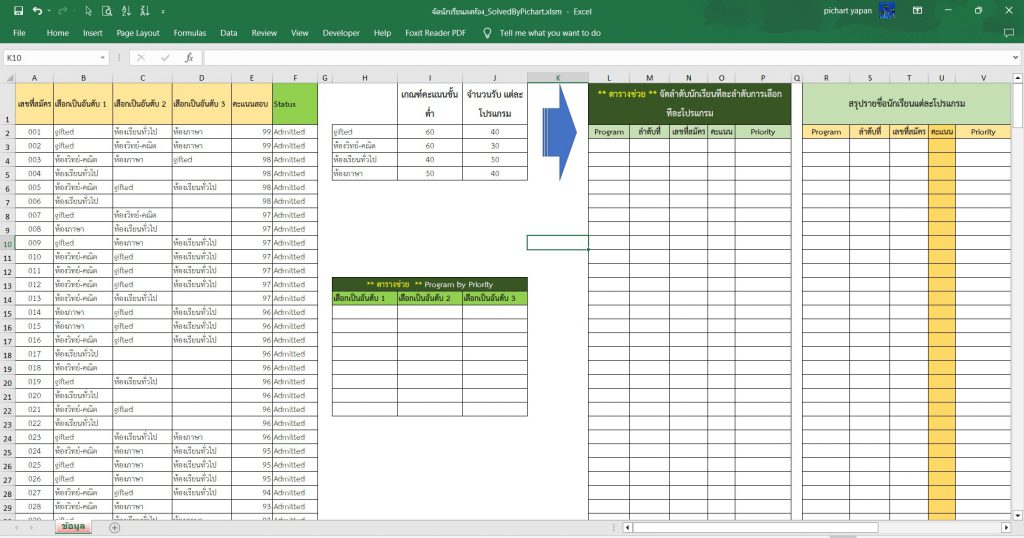ตัวอย่างการนำความรู้ Excel ไปใช้ในงาน
Office Automation: จัดนักเรียนลงห้องเรียนด้วย Excel VBA
คำถามคือ…ต้องการ จัดนักเรียนลงห้องเรียน ต่างโปรแกรมการเรียนกัน โดยมีเงื่อนไขดังต่อไปนี้…
- โรงเรียนเปิดโปรแกรมการสอน 4่ โปรแกรมคือ…
- 1) ห้อง Gifted
- 2) ห้องวิทย์-คณิต
- 3) ห้องภาษา
- 4) ห้องเรียนทั่วไป
- นักเรียนสามารถเลือกได้ 3 โปรแกรม ตามความถนัด และความสนใจ โดยเรียงลำดับ 1-3 ซึ่งจะถูกใช้เป็นเกณฑ์ในการคัดเลือกเข้าเรียนในแต่ละโปรแกรมด้วย
- แต่ละห้องรับนักเรียนได้ไม่เท่ากัน
- ห้อง Gifted รับได้ 30 คน
- ห้อง วิทย์-คณิต รับได้ 30 คน
- ห้องภาษา รับได้ 60 คน
- ห้องเรียนทั่วไป รับได้ 60 คน
- คัดเอา180 คน จากนักเรียนทั้งหมด 290 คน
- การ จัดนักเรียนลงห้องเรียน ในแต่ละโปรแกรม มีเกณฑ์คะแนนดังต่อไปนี้
- ห้อง Gifted ต้องมีคะแนนไม่น้อยกว่า 70 คะแนน
- ห้อง วิทย์-คณิต ต้องมีคะแนนไม่น้อยกว่า 60 คะแนน
- ห้องภาษา ต้องมีคะแนนไม่น้อยกว่า 50 คะแนน
- ห้องเรียนทั่วไป ต้องมีคะแนนไม่น้อยกว่า 40 คะแนน
- การพิจารณาจะใช้เกณฑ์คะแนน และอันดับที่เลือก (คล้ายการ admission)
- หากคะแนนเท่ากัน ให้พิจารณาคนที่เลขที่สมัครขึ้นก่อน
- นักเรียน 1 คน มีได้ 1 ห้องเรียน
ดาวน์โหลดไฟล์ จัดนักเรียนลงห้องเรียน ได้ที่นี่ https://drive.google.com/file/d/1yMDSdQBX6GZ9hj7sINjAdKVxxZ9ivW5g/view?usp=share_link
ออกแบบการทำงานอย่างไร…
- 1) พิจารณาจากลำดับคะแนนของผู้สมัครจากสูงสุดลงมา
- 2) หากคะแนนไม่ถึงเกณฑ์ที่กำหนด ให้ตัดออกออกรายชื่อผู้สมัครเลย
- 3) หากได้จำนวนนักเรียนเต็มตามที่กำหนดแล้ว ให้ตัดรายชื่อที่เหลือออก เพื่อนำไปพิจารณาในลำดับการเลือกถัดไป
- 4) ต้องพิจารณาจาก “ลำดับการเลือก” ของนักเรียนแต่ละคน จาก 1 จนถึง 3
- 5) นักเรียนจะได้โปรแกรมที่เลือกในอันดับแรกสุดเพียงลำดับเดียว
ลำดับการเขียนโค้ดอย่างไร
- 1) ลิสต์รายการ โปรแกรมการเรียนตามลำดับการเลือกแต่ละรายการ
- 2) Loop รายการโปรแกรมทีละโปรแกรม ตามลำดับการเลือก เพื่อนำไปเลือกรายนักเรียนที่เลือกโปรแกรมนั้น ๆ พร้อม คะแนนสอน ออกมา
- 3) พิจารณาเลือก เฉพาะผู้ที่คะแนนถึงตามเกณฑ์ ลำดับก่อนหลังตาม ลำดับการเลือก และคะแนนที่ได้
- 4) หากได้จำนวนครบตามจำนวนของแต่ละโปรแกรมแล้ว รายชื่อผู้สมัครที่เหลือจะถูกเอาไปพิจารณาในกลุ่มรายชื่อของอันดับต่อไป (ตามการเลือกของตนเอง)
ได้ Code แบบนี้
Sub ProgramSelection()
Dim i As Long, i_col As Long, j_row As Long, MySourceDataRows As Long
Dim MySelProgRng As Range, MyTempRow As Long, MyAdmittedTargetRow As Long
Dim MyMinimumScore As Long, MyMaxNumPerProgram As Long
MySourceDataRows = Sheet1.Range(“A” & Rows.Count).End(xlUp).Row
Range(“F2:F” & MySourceDataRows).ClearContents
Range(“L3:V” & MySourceDataRows).ClearContents
Range(“H15:J” & MySourceDataRows).ClearContents
‘1) list program by priority
For i_col = 2 To 4
For j_row = 2 To MySourceDataRows
If WorksheetFunction.CountIfs(Range(Cells(15, i_col + 6).Address, Cells(MySourceDataRows, i_col + 6).Address), Cells(j_row, i_col).Value) = 0 Then
Cells(MySourceDataRows, i_col + 6).End(xlUp).Offset(1, 0).Value = Cells(j_row, i_col).Value
End If
Next j_row
Next i_col
‘2) List ID by Priority and Program
For i_col = 8 To 10
For j_row = 15 To Cells(MySourceDataRows, i_col).End(xlUp).Row
MyMinimumScore = WorksheetFunction.VLookup(Cells(j_row, i_col).Value, Range(“H2:I11”), 2, 0)
For Each MySelProgRng In Range(Cells(2, i_col – 6).Address, Cells(MySourceDataRows, i_col – 6).Address)
MyTempRow = Range(“L” & Rows.Count).End(xlUp).Row + 1
If Range(“F” & MySelProgRng.Row).Value <> “Admitted” Then
If Range(“E” & MySelProgRng.Row).Value >= MyMinimumScore Then
If MySelProgRng.Value = Cells(j_row, i_col).Value Then
Range(“L” & MyTempRow).Value = MySelProgRng.Value
Range(“N” & MyTempRow).Value = Range(“A” & MySelProgRng.Row).Value
Range(“O” & MyTempRow).Value = Range(“E” & MySelProgRng.Row).Value
Range(“P” & MyTempRow).Value = Cells(14, i_col).Value
End If
End If
End If
Next MySelProgRng
‘3) List to selected program
‘sort by Score then by ID
Range(“L2:P” & MySourceDataRows).Sort key1:=Range(“O2”), order1:=xlDescending, key2:=Range(“N2”), order2:=xlAscending, Header:=xlYes
For MyTempRow = 3 To Range(“L” & Rows.Count).End(xlUp).Row
MyAdmittedTargetRow = Range(“R” & Rows.Count).End(xlUp).Row + 1
MyMaxNumPerProgram = WorksheetFunction.VLookup(Range(“L” & MyTempRow).Value, Range(“H2:J11”), 3, 0)
If WorksheetFunction.CountIfs(Range(“R:R”), Range(“L” & MyTempRow)) < MyMaxNumPerProgram Then
Range(“L” & MyTempRow, “P” & MyTempRow).Copy
Range(“R” & Rows.Count).End(xlUp).Offset(1, 0).PasteSpecial xlPasteValuesAndNumberFormats
Application.CutCopyMode = False
Range(“F” & WorksheetFunction.Match(Range(“N” & MyTempRow), Range(“A:A”), 0)).Value = “Admitted”
End If
Next MyTempRow
Range(“L3:P” & MySourceDataRows).ClearContents
Next j_row
Next i_col
‘ tidy up the final data
Range(“R2:V” & Range(“R” & Rows.Count).End(xlUp).Row).Sort key1:=Range(“R2”), order1:=xlAscending, key2:=Range(“U2”), order2:=xlDescending, Header:=xlYes
For i = 3 To Range(“R” & Rows.Count).End(xlUp).Row
Range(“S” & i).Value = WorksheetFunction.CountIfs(Range(“R2:R” & i), Range(“R” & i).Value)
Next i
MsgBox “F I N I S H ! ! !”
End Sub
————————————//———————————
👉 #สำหรับผู้ที่สนใจเรียนVBA
- ทั้งสำหรับผู้ที่จริงจัง อยากเรียน VBA เพื่อเอาไปใช้งาน
- หรือ คุณเป็นคนที่อยากหนีตายเพราะเบื่องาน Excel แบบถึก ๆ หรือ เป็นคนที่มุ่งมั่น อยากพัฒนา ยกระดับความสามารถ ขีดมาตรฐานใหม่ให้กับงานของตัวเอง
#มาเจอกันครับ
รีบสมัครมาได้เลย!!!
👉 ทักมาที่ m.me/excelbypichart หรือ โทร. 099-084-2562
🔸 ปูพื้นฐานการเขียนโค้ด VBA ตั้งแต่เริ่ม ไม่ต้องมีพื้นฐาน Coding มาก็เรียนรู้เรื่อง และจะเขียนโค้ดเองได้ ไม่ใช่การบันทึก macro แล้วปรับ ๆ แก้ ๆ แต่เรียนเขียนโค้ด VBA จริง ๆ
🔸 เรียนจบมี…
- มี Certificate
- รับเข้ากลุ่มปิด Facebook เพื่อพูดคุยสอบถามเรียนรู้เพิ่มเติม
- สามารถชมคลิปการเรียนย้อนหลังได้ตลอดเวลา
![]() ติดต่อสอบถามเนื้อหาเพิ่มเติม หรือสมัครได้ที่ลิงค์นี้ m.me/excelbypichart หรือ โทร. 099-084-2562 / 082-663-9949
ติดต่อสอบถามเนื้อหาเพิ่มเติม หรือสมัครได้ที่ลิงค์นี้ m.me/excelbypichart หรือ โทร. 099-084-2562 / 082-663-9949
————//————
อ.ชาติ
Learn Excel With Pichart
Smart Excel For Better LIFE